- Registriert
- 20 Apr. 2007
- Beiträge
- 73.373
Bei Lenovo scheint es eine Änderung gegeben zu haben:
Die Seite "lenovorecovery.com" führt zu Medion weiter, wo ich aber bezüglich der Anforderung von Recovery-Medien zu meinem ThinkPad 10 mit Windows 10 in einer Sackgasse landete.
Auf der Medion-Seite https://www.medion.com/lenovoserviceshop/welcome müssen Recovery-Medien z.B. Windows 7 für Generation T430 oder Generation T440 geordert werden. Ab T450 wird bei Medion nichts gefunden.
Nach einiger Suche fand ich die Seite zur Bestellung von Recovery-Medien für ThinkPads hier:
http://pcsupport.lenovo.com/de/de/lenovorecoveryndg?login=1
Berechtigt sind für den USB-Stick Recovery-Download sind:
* Ausgelieferte Lenovo Systeme nach dem 24.10.2014 mit entsprechendem Flyer in der Sendung.
* Das System ist ein auf Windows 7 "down gegradet" mit Option zum Upgrade auf Windows 8.1/10 Pro.
* Oder das Think Produkt besitzt Windows 10 als Preload.
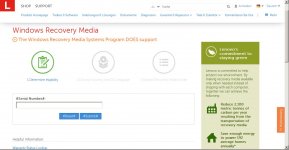
Nach Eingabe der Maschinendaten eines ThinkPad 10 2.nd Gen. und Login mit der Lenovo-ID erhielt ich einen Download-Link nebst ausführlichen Instruktionen.
Man sollte sich weiter unten auch die Anleitung für die Handhabung und Einstellungen bei Verwendung des Sticks herunterladen.
Der Download-Link für die Recovery-Daten ist 72 Std. gültig. Man erhält zudem eine Bestätigungsmail mit Vorgangsnummer und den entsprechenden Links. - Meine musste ich erst im Spamfilter bei GMX freischalten.
Man lädt sich USBRecoveryCreator für das passende OS (Win7 oder 8 bis 10), auf dem der Recovery-Stick erstellt werden soll, herunter und führt das Programm aus.
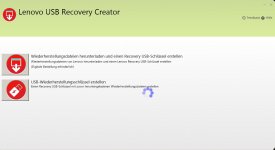
Nach Auswahl "Herunterladen" muss man die Lenovo-ID zum Login eingeben
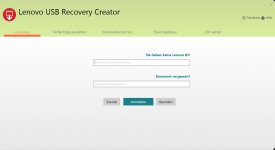
und erhält den Bestellvorgang angezeigt.
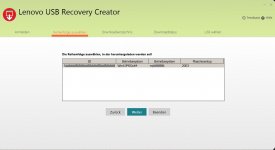
Nach dessen Bestätigung wählt man ein leeres Verzeichnis für den Download aus.
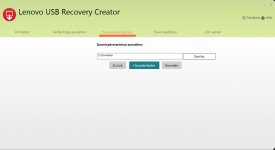
und der Download beginnt
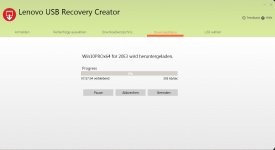
Vor Beschreiben des Sticks ist es ratsam, die Internetverbindung zu trennen und die Antiviren-Software zu deaktivieren (mein Kaspersky Antivirus hatte eine vermeintliche Trojaner-Datei ("bootkill.exe") nach Schreiben auf den Stick gelöscht, weshalb der Schreibvorgang fehlerhaft abgeschlossen wurde).
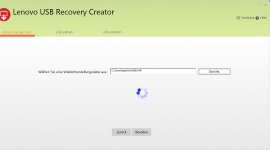
Der Stick wird beschrieben und anschließend überprüft.
Nach Abschluss wird man gefragt, ob die heruntergeladenen Dateien gelöscht werden sollen. Dies sollte man erst später machen, nachdemman sich überzeugt hat, dass der Stick auch wurklich funktioniert.
Für die Download-Version der Recoverymedien fallen keine Kosten an.
Hinweis:
Beim ThinkPad 10 funktioniert die Ultrabook-Tastatur auch beim Recovery, was besonders im Miniatur-Dialog zur Sprachauswahl hilfreich ist.
Edit:
Jetzt auch im Wiki:
Recoverymedien mit Windows 10 verlinkt unter "Windows-Anleitungen"
Die Seite "lenovorecovery.com" führt zu Medion weiter, wo ich aber bezüglich der Anforderung von Recovery-Medien zu meinem ThinkPad 10 mit Windows 10 in einer Sackgasse landete.
Auf der Medion-Seite https://www.medion.com/lenovoserviceshop/welcome müssen Recovery-Medien z.B. Windows 7 für Generation T430 oder Generation T440 geordert werden. Ab T450 wird bei Medion nichts gefunden.
Nach einiger Suche fand ich die Seite zur Bestellung von Recovery-Medien für ThinkPads hier:
http://pcsupport.lenovo.com/de/de/lenovorecoveryndg?login=1
Berechtigt sind für den USB-Stick Recovery-Download sind:
* Ausgelieferte Lenovo Systeme nach dem 24.10.2014 mit entsprechendem Flyer in der Sendung.
* Das System ist ein auf Windows 7 "down gegradet" mit Option zum Upgrade auf Windows 8.1/10 Pro.
* Oder das Think Produkt besitzt Windows 10 als Preload.
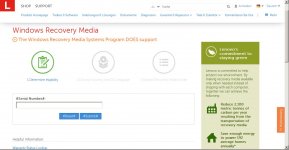
Nach Eingabe der Maschinendaten eines ThinkPad 10 2.nd Gen. und Login mit der Lenovo-ID erhielt ich einen Download-Link nebst ausführlichen Instruktionen.
Man sollte sich weiter unten auch die Anleitung für die Handhabung und Einstellungen bei Verwendung des Sticks herunterladen.
Der Download-Link für die Recovery-Daten ist 72 Std. gültig. Man erhält zudem eine Bestätigungsmail mit Vorgangsnummer und den entsprechenden Links. - Meine musste ich erst im Spamfilter bei GMX freischalten.
Man lädt sich USBRecoveryCreator für das passende OS (Win7 oder 8 bis 10), auf dem der Recovery-Stick erstellt werden soll, herunter und führt das Programm aus.
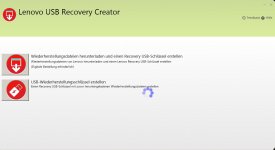
Nach Auswahl "Herunterladen" muss man die Lenovo-ID zum Login eingeben
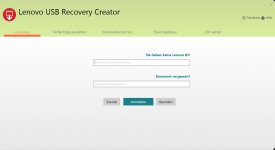
und erhält den Bestellvorgang angezeigt.
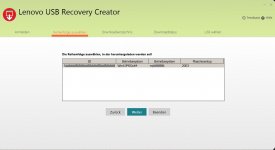
Nach dessen Bestätigung wählt man ein leeres Verzeichnis für den Download aus.
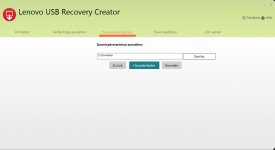
und der Download beginnt
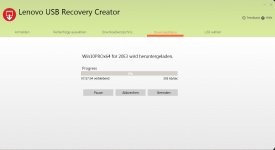
Vor Beschreiben des Sticks ist es ratsam, die Internetverbindung zu trennen und die Antiviren-Software zu deaktivieren (mein Kaspersky Antivirus hatte eine vermeintliche Trojaner-Datei ("bootkill.exe") nach Schreiben auf den Stick gelöscht, weshalb der Schreibvorgang fehlerhaft abgeschlossen wurde).
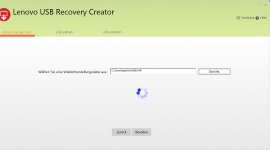
Der Stick wird beschrieben und anschließend überprüft.
Nach Abschluss wird man gefragt, ob die heruntergeladenen Dateien gelöscht werden sollen. Dies sollte man erst später machen, nachdemman sich überzeugt hat, dass der Stick auch wurklich funktioniert.
Für die Download-Version der Recoverymedien fallen keine Kosten an.
Hinweis:
Beim ThinkPad 10 funktioniert die Ultrabook-Tastatur auch beim Recovery, was besonders im Miniatur-Dialog zur Sprachauswahl hilfreich ist.
Edit:
Jetzt auch im Wiki:
Recoverymedien mit Windows 10 verlinkt unter "Windows-Anleitungen"
Zuletzt bearbeitet:








